我们都知道移动设备包括U盘和移动硬盘,但有时我们也会使用读卡器来读取手机存储卡或相机存储卡。近日,一位Win7系统用户在使用读卡器时遇到了问题。当读卡器读不到卡时,用户不知道怎么回事,非常苦恼。那么win7电脑读卡器读不出来怎么办呢?今天安装大师小编就给大家分享一下win7电脑读卡器无法读取问题的解决方法。
电脑读卡器读不出来解决方法:
1、然后在原电脑上点击【开始-控制面板-添加新硬件-搜索】,然后检查是否有外接设备。如果有,可以打开它,点击【硬件】卸载驱动程序,然后插入读卡器重新安装。驾驶。
2、当然,您可以进入安全模式,然后修复注册表,然后重新进入正常模式插拔读卡器,看看故障是否解决。
3、如果故障依然存在,尝试将计算机恢复到故障未发生时的状态,或者修复电源系统盘,打开命令提示符,输入SFC /SCANNOW回车,然后插入系统盘进行修复。这里不需要我们去修复,系统会自动检测并修复。
4、如果故障依旧,在BIOS中将光驱设置为第一启动设备,插入系统安装盘,按R键选择“修复安装”。
5、USB供电不足造成。这种情况可能是由于USB接口外接设备过多造成的。
解决方法:右键【我的电脑-设备管理器-找到“通用串行总线控制器”选项,然后该选项的下拉列表中有一些“usb Root Hub”选项】,如图:
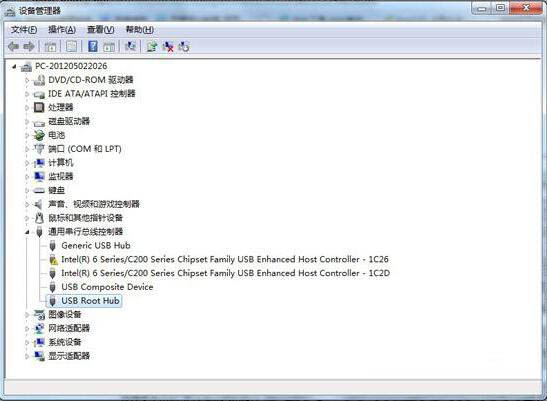
双击该选项,然后打开属性对话框,切换到“电源管理”选项卡,取消选中“允许计算机关闭此设备以节省电量”,然后单击确定。如图所示:
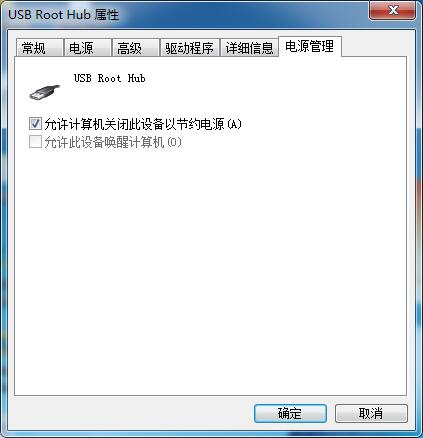
以上就是安装大师小编给大家带来的win7电脑读卡器读不出来怎么办教程。希望对大家有帮助~如果想了解更多系统教程,请关注安装大师官网!